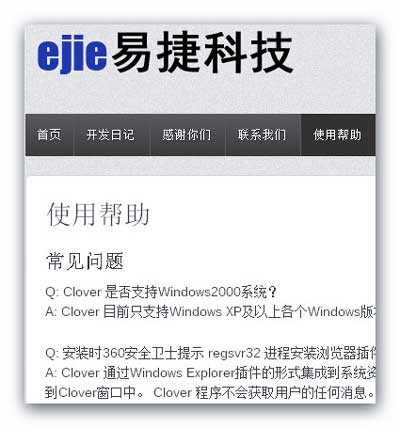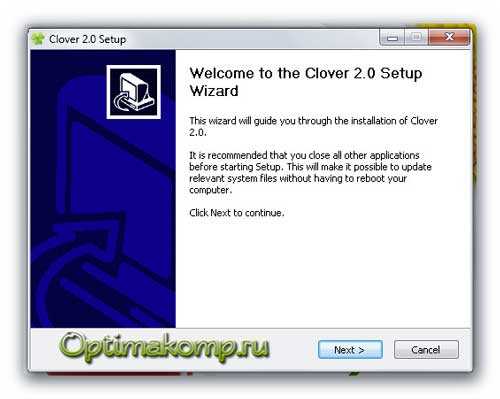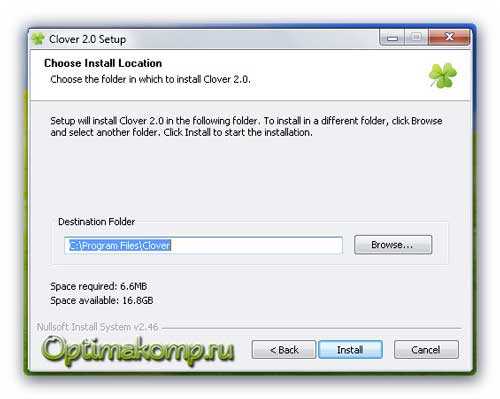Clover что это за программа
Clover — открываем вкладки в Проводнике
Бесплатная программа Clover (Клевер) является расширением для Проводника Windows. После установки программы Clover на компьютер, можно будет открывать новые окна Проводника во вкладках, используя для этого лишь одно окно.
Возможности файлового менеджера — Проводник Windows, можно расширить с помощью специально установленных для этого программ. Такие утилиты делают Проводник более функциональным и удобным при использовании.
При работе в Windows, при открытии большого количества окон, переключение между открытыми окнами не всегда бывает удобным. Для перехода между открытыми окнами, пользователю приходиться производить лишние телодвижения.
Поэтому для переключения удобнее использовать вкладки в Проводнике, с помощью которых можно будет переключаться между открытыми окнами. Так как это происходит между вкладками браузера.
Когда в браузере открыто несколько веб-страниц, то при нажатии на соответствующую вкладку в окне браузера открывается нужная веб-страница. Для перехода между веб-страницами, необходимо лишь переключаться между вкладками браузера.
Небольшая бесплатная утилита Clover (Клевер), установленная на компьютер, позволит переключаться между открытыми окнами, используя вкладки в Проводнике, так как это сейчас происходит в браузере Google Chrome.
Новые окна будут открываться во вкладках в окне Проводника, а не в новых окнах как это происходит сейчас. Также можно будет просто перетаскивать файлы между вкладками, используя для этого мышь.
В программе Clover также можно использовать панель закладок для более удобной работы с папками и файлами.
Программу Clover можно скачать с официального сайта китайских разработчиков.
Установите программу Clover на свой компьютер. После установки программы откроется окно Проводника. Интерфейс верхней панели напоминает интерфейс панели вкладок в браузере Google Chrome.
Настройки программы Clover
Для перехода в настройки программы необходимо нажать на изображение гаечного ключа в левом верхнем углу программы. После этого откроется окно «Настройки». Здесь можно настроить команды для использования в программе Clover.
При клике колесиком мыши по папке будет открываться новая вкладка.
Если два раза кликнуть по пустому месту в открытой вкладке в окне Проводника, то тогда произойдет переход на один уровень выше.
Закрыть вкладку можно будет при двойном клике по вкладке на панели вкладок.
Если подвести курсор мыши к вкладке, то при нажатии на колесико мыши произойдет закрытие этой вкладки.
Можно активировать пункт «Последние открытые страницы» в «Начальной группе» для того, чтобы при запуске Проводника открывались последние открытые вкладки.
При использовании программы Clover вы можете выполнять точно такие же действия, какие можно выполнять с вкладками браузера. Вкладки можно будет перемещать, переключаться между ними, можно закрывать вкладки и создавать новые, дублировать, а также создавать для вкладок закладки.
Вкладку можно закрепить на панели, точно так, как это делается в браузере Google Chrome. Для этого нужно подвести курсор мыши к той вкладке, которую вам необходимо закрепить, а затем в контекстном меню следует выбрать пункт «Закрепить вкладку». После этого вкладка будет закреплена, и ее нельзя будет случайно удалить с панели вкладок.
Если закрепленная вкладка вам больше не нужна, то тогда, для открепления вкладки, вам необходимо будет выбрать в контекстном меню пункт «Открепить вкладку».
Если вам нужно открыть новое окно, то для этого нужно нажать на кнопку «Настройки» (Гаечный ключ), а контекстном меню выбрать пункт «Новое окно Ctrl + N». После этого будет открыто новое окно Проводника.
При помощи клавиатурных комбинаций, используя программу Clover, можно управлять переключением между вкладками Проводника.
После открытия нескольких вкладок вы можете переключаться между ними, точно так, как вы делаете это в браузере, нажимая на необходимую вкладку на панели вкладок. Для того, чтобы открыть папку или диск в новой вкладке, нужно кликнуть по диску или папке колесиком мыши. После этого папка будет открыта в новой вкладке.
Панель закладок Clover в Проводнике
Для переноса папок на панель закладок, выбранную папку, диск или файл нужно перетащить на панель закладок с помощью мыши. Также это можно сделать с помощью комбинации клавиш на клавиатуре: «Ctrl» + «D».
Если закладку необходимо открыть, то для этого необходимо будет подвести курсор мыши к закладке, а потом кликнуть по ней. После этого, закладка будет открыта в окне Проводника.
Если на панели закладок был расположен файл или ярлык, то тогда произойдет открытие файла в соответствующей программе или запустится программа.
Для удаления закладки с панели закладок потребуется щелкнуть по закладке правой кнопкой мыши, а затем в контекстном меню выбрать пункт «Удалить». Закладка будет удалена с панели закладок.
Панель закладок можно удалить из окна Проводника. Для этого необходимо будет нажать на кнопку «Настройки» (Гаечный ключ), а затем в контекстном меню выбрать пункт «Закладки», а потом снять флажок напротив подпункта «Показывать панель закладок Ctrl + Shift + B».
Для отображения панели закладок нужно будет заново активировать пункт «Показывать панель закладок Ctrl + Shift + B».
Копирование папок и файлов
Используя в качестве расширения Проводника программу Clover, удобно копировать файлы, используя для этого вкладки. Папки и файлы можно будет копировать стандартным способом, с помощью команды контекстного меню «Копировать», а также перетаскивая их между вкладками Проводника.
Для копирования способом перетаскивания, необходимо выделить нужный файл или папку, а затем перетащить его на панель вкладок, к той вкладке, в которую вы хотите перенести этот файл или папку.
После этого откроется вкладка, куда вы хотите поместить файл или папку. Перетаскиваете файл или папку в окно вкладки, после этого начинается копирование в новое место сохранения. Время копирования будет зависеть от размера копируемого файла или папки.
Выводы статьи
Бесплатная программа Clover расширяет стандартные возможности файлового менеджера — Проводника Windows. С помощью программы Clover использование Проводника станет более удобным: в файловом менеджере станут доступными вкладки и закладки.
Clover — вкладки для Проводника Windows
Не мог поверить глазам, когда нашёл на просторах сети Интернет программу Clover.
О такой программе даже не мечтал. Помните, описывал программу для улучшения проводника Windows? То был детский лепет по сравнению с этой программой! Серьёзно.
Уверен, что этот шедевр программной мысли пропишется у меня в операционной системе на долгие годы.
Все мы знаем, что самый популярный браузер в мире — Google Chrome. А если скрестить его со скучным менеджером файлов Windows? Получится уникальный Проводник с внешним видом этого браузера, функциями вкладок и закладок — программа Clover (видео прилагается).
Полезная надстройка Clover для Проводника Windows
Такого удобства при работе за компьютером Вы ещё не испытывали.
Производительность вырастает даже не в разы, а в десятки раз! А если воспользуетесь ещё и программой для управления содержимым окон с помощью мышки под названием gMote, то мне искренне жаль Ваших друзей и знакомых — они будут плакать вымаливая название программ с помощью которых творите чудеса на компе.
Возможности Clover
Автор супер программы — неизвестный китаец…
Если владеете китайским языком, то можете зайти на официальный сайт программы, только пять раз подумайте — нужно ли переходить на него, ведь он выглядит именно по-китайски…
Теперь можно смело добавить в этот список — хорошую и полезную компьютерную программу.
Читайте также на сайте:
Итак, что это за программа такая хитрая и как она работает? Лучше любых слов будет видео (прошу прощенья за качество и отсутствие звука — делал на скорую руку)…
ПОЛЕЗНОЕ ВИДЕО
Как видно из видео — после установки программы Clover (Клевер), проводник Windows преобразуется в подобие Google Chrome с вкладками и панелью закладок, куда можно разместить любую папку методом простого перетягивания с зажатой левой кнопкой мыши.
Эту панель можно скрывать.
Вкладки можно дублировать, перемещать и закреплять (уменьшать) — всё, как в лучшем браузере.
Процесс копирования файлов между папками ускоряется многократно и превращается в развлечение.
Что ещё сказать о программе улучшающей проводник Windows — она на русском языке и в ней практически отсутствуют какие-либо настройки по причине элементарной их ненадобности.
Clover абсолютно безглючная и быстрая программа размером всего 2 Мб. А вот и долгожданная ссылка на скачивание её…
Скачать Clover
| Название программы (утилиты): | Clover |
| Производитель (автор): | Какой-то китаец 🙂 |
| Статус: | Бесплатно |
| Категория: | Интерфейс |
| Размер инсталлятора (архива): | 2 Мб |
| Поддержка ОС: | Windows XP,7,8,10 |
| Язык интерфейса: | Английский, Русский… |
| Безопасность: | Вирусов нет |
| Похожие программы: | QTTabBar |
| Ссылка на инсталлятор/сайт: | Скачать/Перейти |
Как добавить в окна Проводника вкладки
Процесс установки такой же смешной, простой и короткий, как все китайцы…
Всё, она уже работает на компьютере!
Нашёл многовкладочный Clover, а жена — настоящую, старую подкову (в почти миллионном городе). Так что заканчиваю писать, беру мешок и иду за удачей и счастьем. Чего и Вам желаю.
До новых полезных компьютерных программ и интересных приложений для Андроид.
P.S. Как установить обновлённую версию программы Clover описано в этой статье. А тут писал про темы для этой надстройки Проводника Windows.
ПОЛЕЗНОЕ ВИДЕО
Clover обзор программы
Для удобства работы с большим количеством файлов, страниц, закладок и т.д. в некоторых программах реализуются так называемые вкладки. Вкладки есть во всех современных браузерах и последних редакциях Microsoft Office, но при этом в стандартный «Проводник» они добавлены не были до сих пор, хотя были бы в нём уместны.
Эту проблему можно решить при помощи установки специальных утилит, одна из которых – Clover.
Настройки Clover
Для начала вам нужно скачать программу с официального сайта китайских разработчиков. В скачивании и установке программы нет ничего сложного, поэтому перейдём непосредственно к настройкам уже установленного пакета. После установки рекомендуется перезагрузить компьютер. Изменения применятся сразу же.
Интерфейс стандартного «Проводника» изменится незначительно – появятся только вкладки в его верхней части. Похожие вкладки есть в Google Chrome. Основные особенности, которые нужно знать пользователю:
Чтобы перейти к настройкам программы, нажмите на иконку гаечного ключа в левой верхней части окна. Здесь вы можете настроить внешний вид вкладок, изменив тему оформления. Также можно импортировать закладки из HTML-файла. Дополнительно настраиваются следующие параметры путём расстановки галочек:
Со вкладками можно выполнять ровно те же действия, что в обычном браузере, то есть перемещать их, закрывать, переключаться между ними, дублировать и т.д.
Если нужно закрепить одну и более вкладок, то этот функционал тоже реализован в Clover. Нажмите правой кнопкой мыши по интересующей вкладке и в контекстном меню выберите пункт «Закрепить». После закрепления вкладку нельзя будет случайно закрыть, плюс, она по умолчанию будет запускаться вместе с «Проводником».
Чтобы открепить вкладку нажмите по ней правой кнопкой мыши и выберите вариант «Открепить». Теперь она будет как обычная вкладка.
В Clover существует несколько полезных клавиатурных комбинаций:
Работа с панелью закладок
Чтобы совершить перенос какого-либо элемента на «Панель закладок» его нужно просто перетянуть туда с помощью мыши. Можно также выделить его с помощью щелчка мыши и нажать комбинацию клавиш Ctrl+D. Для открытия закреплённой закладки просто нажмите на неё левой кнопкой мыши. Она откроется в «Проводнике», но если открываемый элемент какая-нибудь программа, ярлык или файл, то открытие произведётся в соответствующем интерфейсе.
Ненужные закладки можно удалять из «Панели». Нажмите по закладке правой кнопкой мыши и выберите вариант «Удалить».
Копирование элементов
В Clover реализован более удобный функционал по перетаскиванию и копированию элементов из одной папки в другую. Чтобы скопировать какую-нибудь папку, файл, ярлык или их группу, откройте ту вкладку, куда хотите переместить элементы. Затем выделите переносимый объекта и перенесите его с помощью мыши в нужную вкладку. У элемента должна появится надпись «Копировать». Отпустите объект.
Clover – это отличная бесплатная программа, расширяющая возможности обычного «Проводника» Windows. С ней может разобраться даже неопытный пользователь ПК.
Clover
Описание программы
Clover — маленькая утилита, которая добавляет в стандартный проводник вкладки, что существенно упрощает работу с файлами и папками.
Функция вкладок есть во многих программах, почти во всех современных браузерах, в последних версиях Office и во многих текстовых редакторах. Это решение удобно по той причине, что нет необходимости открывать программу в отдельных окнах. Однако в Microsoft почему-то не реализовали эту функцию в проводнике Windows. Решает проблему Clover.
После инсталляции внешний вид проводника незначительно изменится — в верхней части появятся вкладки — такие же, как в Chrome. Для открытия директории в новой вкладке необходимо навести на нее курсор и нажать колесиком мыши. Однако эти настройки установлены по умолчанию, их можно изменить. Вкладки легко закреплять, перемещать и менять им цвета.
Программа добавляет и некоторые другие полезные функции. Можно просматривать историю открытых папок и создавать избранное. Перемещать файлы с Clover удобнее. Чтобы скопировать объект, его следует с помощью мыши перетянуть к нужной вкладке, после чего появиться надпись «Копировать».
Преимущества и недостатки
Функции и особенности
Скриншоты
Скриншоты интерфейса и рабочих окон Clover.
Как пользоваться
Видео инструкция по использованию и настройке Clover.
Скачать бесплатно
Скачайте последнюю версию Clover (3.5.4) по прямой ссылке с нашего сайта. Программа совместима с операционными системами Windows 10, 8, 7, XP разрядностью 32/64-bit. Данный программный продукт распространяется бесплатно, а его интерфейс доступен на русском и английском языке. Также вы можете скачать программу по ссылке с официального сайта.
Отзывы
Всего 2 отзыва о Clover. Добавите новый?
А мне очень нравится эта программа, главное что в ней вкладки проводника. Это очень удобно. и есть панель вверху куда мождо добавлять папки и программы для быстрого запуска.
Последняя версия продукта не дает настроить «открывать последние открытые вкладки». Такого пункта просто нет. Не знаете, как можно это настроить? Иначе в программе вообще нет никакого смысла. Может, у вас есть файл старой версии? Поделитесь. Спасибо.
Что такое Clover.exe? Это безопасно или вирус? Как удалить или исправить это
Игра Клевер для Android и iOS
Клевер – это игра, где можно заработать. Отвечаешь на вопросы, зарабатываешь монеты – все просто. Но несмотря на то, что существует очень много подобных игр, где можно и нужно зарабатывать виртуальные деньги, почему-то именно игра Клевер стала безумно популярной. Это подтверждает даже то, что группа игра Клевер во Вконтакте насчитывает более 2-х миллионов подписчиков
История [ править | править код ]
Игру создала «Творческая лаборатория Ивана Урганта» совместно с командой ВКонтакте. Приложение игры бесплатно распространяется через Google Play Маркет и Apple App Store; запуск на PC возможен через эмулятор смартфона. Игра проводилась два раза по будням в 13:00 и 20:00 и один раз по выходным в 20:00 (по московскому времени). Призовой фонд одной игры изначально составлял от 15 000₽ до 30 000₽, но со временем с применением средств спонсоров фонд вышел на минимальное значение в 50 000₽ — что официально закрепили в правилах игры. Повышенный призовой фонд обычно составлял 150 000₽ по воскресеньям, 200 000₽ в играх с участием приглашённого ведущего и от 100 000 до 1 000 000₽ в спонсорских играх.
27 декабря в официальной группе было объявлено, что 31 декабря будет проведена последняя игра и проект будет переведён в новый формат[1]. Вероятная причина — массовое снижение аудитории, поскольку если на апрель 2018 г. аудитория колебалась в районе 500-700 тысяч человек, то на конец этого же года она была снижена до 30-50 тысяч.
Настройки программы Clover
Для перехода в настройки программы необходимо нажать на изображение гаечного ключа в левом верхнем углу программы. После этого откроется окно «Настройки». Здесь можно настроить команды для использования в программе Clover.
При клике колесиком мыши по папке будет открываться новая вкладка.
Если два раза кликнуть по пустому месту в открытой вкладке в окне Проводника, то тогда произойдет переход на один уровень выше.
Закрыть вкладку можно будет при двойном клике по вкладке на панели вкладок.
Если подвести курсор мыши к вкладке, то при нажатии на колесико мыши произойдет закрытие этой вкладки.
Можно активировать пункт «Последние открытые страницы» в «Начальной группе» для того, чтобы при запуске Проводника открывались последние открытые вкладки.
При использовании программы Clover вы можете выполнять точно такие же действия, какие можно выполнять с вкладками браузера. Вкладки можно будет перемещать, переключаться между ними, можно закрывать вкладки и создавать новые, дублировать, а также создавать для вкладок закладки.
Вкладку можно закрепить на панели, точно так, как это делается в браузере Google Chrome. Для этого нужно подвести курсор мыши к той вкладке, которую вам необходимо закрепить, а затем в контекстном меню следует выбрать пункт «Закрепить вкладку». После этого вкладка будет закреплена, и ее нельзя будет случайно удалить с панели вкладок.
Если закрепленная вкладка вам больше не нужна, то тогда, для открепления вкладки, вам необходимо будет выбрать в контекстном меню пункт «Открепить вкладку».
Если вам нужно открыть новое окно, то для этого нужно нажать на кнопку «Настройки» (Гаечный ключ), а контекстном меню выбрать пункт «Новое окно Ctrl + N». После этого будет открыто новое окно Проводника.
При помощи клавиатурных комбинаций, используя программу Clover, можно управлять переключением между вкладками Проводника.
После открытия нескольких вкладок вы можете переключаться между ними, точно так, как вы делаете это в браузере, нажимая на необходимую вкладку на панели вкладок. Для того, чтобы открыть папку или диск в новой вкладке, нужно кликнуть по диску или папке колесиком мыши. После этого папка будет открыта в новой вкладке.